در این مطلب از مجله برقچی به نحوه تغییر رمز مودم تی پی لینک TP-link خواهیم پرداخت. برخی از روترهای جدید دارای اتصالات بیسیم دو باند هستند که شبکه بیسیم را در فرکانس 2.4 گیگاهرتز و 5 گیگاهرتز ارائه می دهند.
بعضی اوقات می توانید برای هر دو شبکه رمز عبور جداگانه ای تنظیم کنید. یک شبکه 2.4 گیگاهرتزی سرعت اینترنت کندتری دارد اما دامنه آن بیشتراست. یک شبکه 5 گیگاهرتز سرعت اینترنت بالاتری دارد، اما دامنه کمتری دارد. رابط وب برای هر روتر بیسیم متفاوت است، بنابراین به خاطر داشته باشید که گزینههای منو ممکن است با آنچه دراینجا ذکرشده اندکی متفاوت باشد.
توجه داشته باشید:
- فرض بر این است که شما قبلاً به UI مدیریت وب دستگاه TP-Link خود وارد شده اید.
- رابط کاربری مدیریت وب بر اساس مدل متفاوت است.
- به رابط کاربری مدیریت وب برای SOHO Switches and Adapters نیازی نیست.
همچنین مطالعه کنید: آموزش تصویری تغییر رمز وای فای انواع مودم
آموزش تغییر رمز مودم تی پی لینک TP-link
قدم اول: برای تغییر رمز مودم تی پی لینک TP-link مرورگر خود را باز کنید و IP ادرس روترهای بیسیم ADSL را وارد کرده سپس دکمه ENTER را بزنید. IP پیش فرض روترهای بیسیم TP-LINK ADSL 192.168.1.1 است.
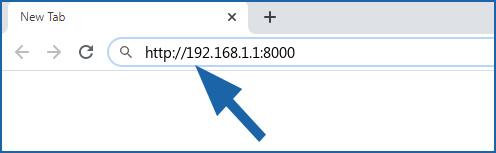
تغییر رمز مودم تی پی لینک
قدم دوم: نام کاربری و گذرواژه خود را وارد کنید. نام کاربری و گذرواژه پیش فرض admin است.
قدم سوم: در سمت چپ صفحه روی بخش Management->Access Control->Password کلیک کنید و سپس گذرواژه قدیمی خود را وارد کنید سپس گذرواژه جدید خود را وارد کنید.
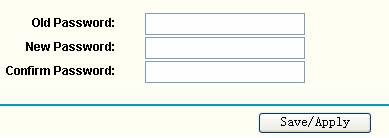
نحوه تغییر رمز مودم تی پی لینک TP-link
قدم چهارم: بر روی دکمه Save/Apply کیلیک کنید تا تغییرات شما ذخیره شود.
مطالعه بیشتر:
بازیابی نام کاربری و رمز عبور مودم
برای روترهای TrendChip solution: TD-W8961ND/TD-W8951ND/TD-W8901G/TD-W8901GB/TD-W8901G/TD-W8101G/TD-8840T/TD-8817/TD-8816
قدم اول: مرورگر مورد نظر خود را باز کنید و IP ادرس روترهای بیسیم ADSL را وارد کرده سپس دکمه ENTER را بزنید.
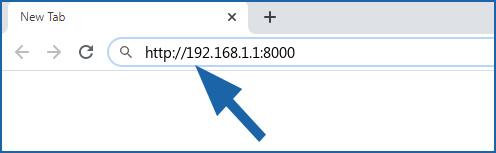
IP پیش فرض روترهای بیسیم TP-LINK ADSL 192.168.1.1 است.
قدم دوم: نام کاربری و گذرواژه خود را وارد کنید . نام کاربری و گذرواژه پیش فرض admin است.
قدم سوم : روی گزینه Maintenance > Administration کلیک کنید و سپس گذرواژه جدید خود را وارد کنید.
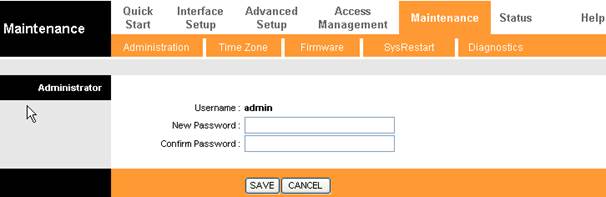
نحوه تغییر رمز مودم تی پی لینک TP-link
قدم چهارم: بر روی دکمه Saveکیلیک کنید تا تغیرات شما ذخیره شود.
برای روترهای self-developed interface: TD-W8970/TD-W8980/TD-W9970/TD-W9980
قدم اول: مرورگر خود را باز کنید و IP آدرس روترهای بیسیم ADSL را وارد کرده سپس دکمه ENTER را بزنید.
IP پیش فرض روترهای بیسیم TP-LINK ADSL 192.168.1.1 است.
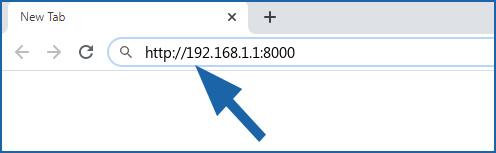
نحوه تغییر رمز مودم تی پی لینک TP-link
قدم دوم: نام کاربری و گذرواژه خود را وارد کنید. نام کاربری و گذرواژه پیش فرض admin است.
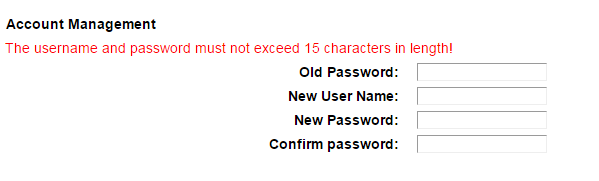
نحوه تغییر رمز مودم تی پی لینک TP-link
قدم سوم: در سمت چپ صفحه روی بخش System Tools ->Manage Control کلیک کنید و سپس گذرواژه قدیمی خود را وارد کنید سپس گذرواژه جدید و نام کاربری خود را وارد کنید.
قدم چهارم: بر روی دکمه Save کلیک کنید تا تغییرات شما ذخیره شود.
برای روترهای routers of new blue UI: Archer D7/Archer D9/Archer D5
قدم اول: برای نحوه تغییر رمز مودم تی پی لینک TP-link مرورگر مورد نظر خود را باز کنید و IP ادرس روترهای بیسیم ADSL را وارد کرده سپس دکمه ENTER را بزنید. IP پیش فرض روترهای بیسیم TP-LINK ADSL 192.168.1.1 است.
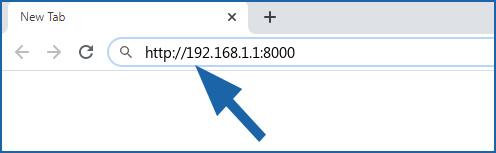
قدم دوم: نام کاربری و گذرواژه خود را وارد کنید. نام کاربری و گذرواژه پیش فرض admin است.
قدم سوم: روی گزینهAdvanced->System Tools->Administrationکلیک کنید و سپس گدرواژه قدیمی و جدید خود را وارد کنید.
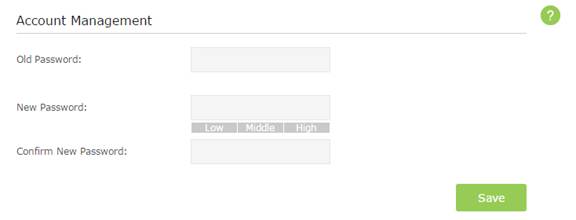
نحوه تغییر رمز مودم تی پی لینک TP-link
قدم چهارم: بر روی دکمه Save کلیک کنید تا تغییرات شما ذخیره شود.
تذکر:
- بعد از عوض کردن گذرواٰژه جدید لطفا با گذرواژه جدید خود لاگین کنید.
- اگر گذرواژه جدید خود را فراموش کردید باید روتر خود را به تنظیمات پیش فرض برگردانید.
- روتر هایی با نسخه های مختلف سخت افزاری ممکن است که interface متفاوتی داشته باشند لطفا لاگین کنید و بخش مربوطه را پیدا کنید.
حتما بخوانید: مودم تی پی لینک چیست؟ آشنایی با انواع مودم TP-Link
منبع مقاله:
How do I change the administrative username or password of TP-Link device?





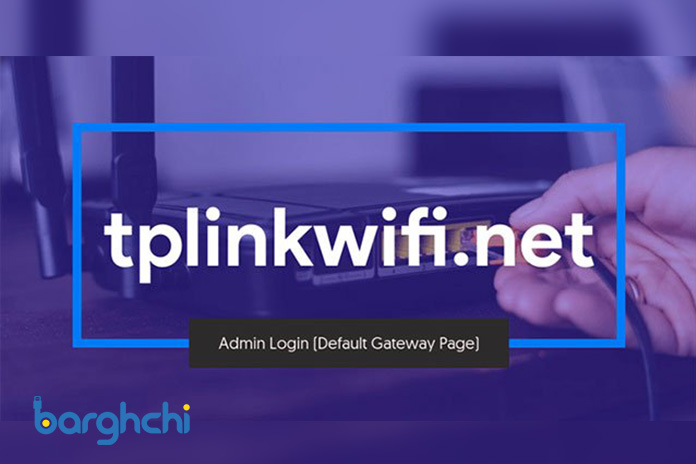
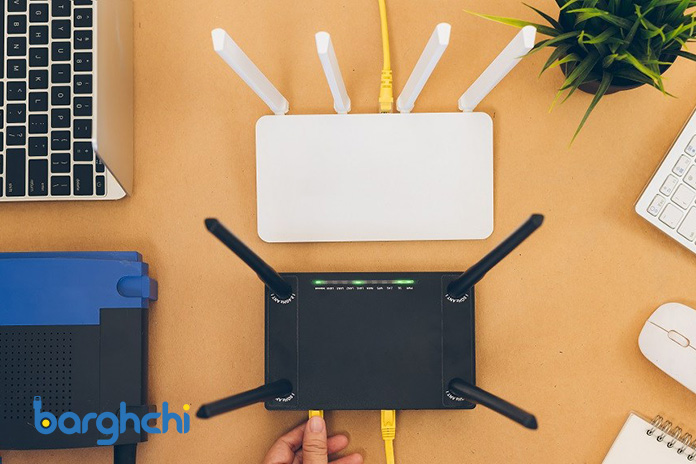

دیدگاه شما
سلام وقت بخیر
ببخشید من هرچی adminو adminبهش میگم میگه رمز اشتباه است وارد سایت نمیشه
پشت مودم رو بخونید ببینید چی زده. فرق داره
من یه مودم خریدم بردم برام رمز گزاری کرد آوردم خونه وصل کردم به خط وصل نشد
دستگاه ریسیت کردم رمزشم پاک شد
با گوشی خودم میتونم رمز گذاری کنم؟
بله میتونید
با سلام و وقت بخیر
مودم رو ریست کردم ولی وقتی وارد آی پی میشم و یوزر و پسورد روadminمیزنم ارور میده و وارد مرحله بعد نمیشه،ممنون میشم راهنمایی بفرمایید
سلام ببخشید من کلمه عبور و نام کاربری مودم رو فراموش کردم L443
سلام وقتتون بخیر
یکبار مودم رو ریست کنید و بعد با یوزر و پسورد admin , admin وارد محیط کانفیگ بشید و مجدد رمزگذاری بفرمایید.
با سلام و خسته نباشی.مودم tp.link مدل td-w8961n خریدم میخوام کانفیگ کنم ابتدا وای فای گوشی رو روشن کردم و رو ایکن وای فای گوشی اسم مودم بالا میاد بعدش ازم پسورد میخواد من که پسوردی کارد نکردم که ازم پسورد میخواد مودم رو ریسیت کردم به مدت ۳۰ ثانیه بعد خاموش روشن کردم ولی باز ازم پسورد میخواد هنوز وارد سایت ۱۹۲.۱۶۸.۱.۱ نشدم که نام کاربری و پسورد ازم بخواد.مودم های قبلی که استفاده میکردم تا قبل از وارد شدن ۱۹۲.۱۶۸.۱.۱ پسورد نمیخواست .ممنون میشم راهنمایی کنی
احتمالا به خاطر سیستم تنظیم اتومات مودم از طرف مخابرات هست که اتفاق براتون پیش اومده. بدون توجه به این قضیه خودتون تنظیمات رو اعمال کنید
سلام من این کار روی مودم tplink آبی انجام میدم ولی بعد از سیو شدن میپره بیرون دوباره رمز میخواد وقتی اون رمز که گذاشتم مینویسم میگه درست نیست میشه راهنمایی کنید چند بار هم ریست کردم سر این قضیه
شاید کپس لاک کیبورد روشن هست و به بزرگی و کوچکی رمزتون دقت نمیکنید، در غیر اینصورت آی سی وایرلس نیم سوز شده